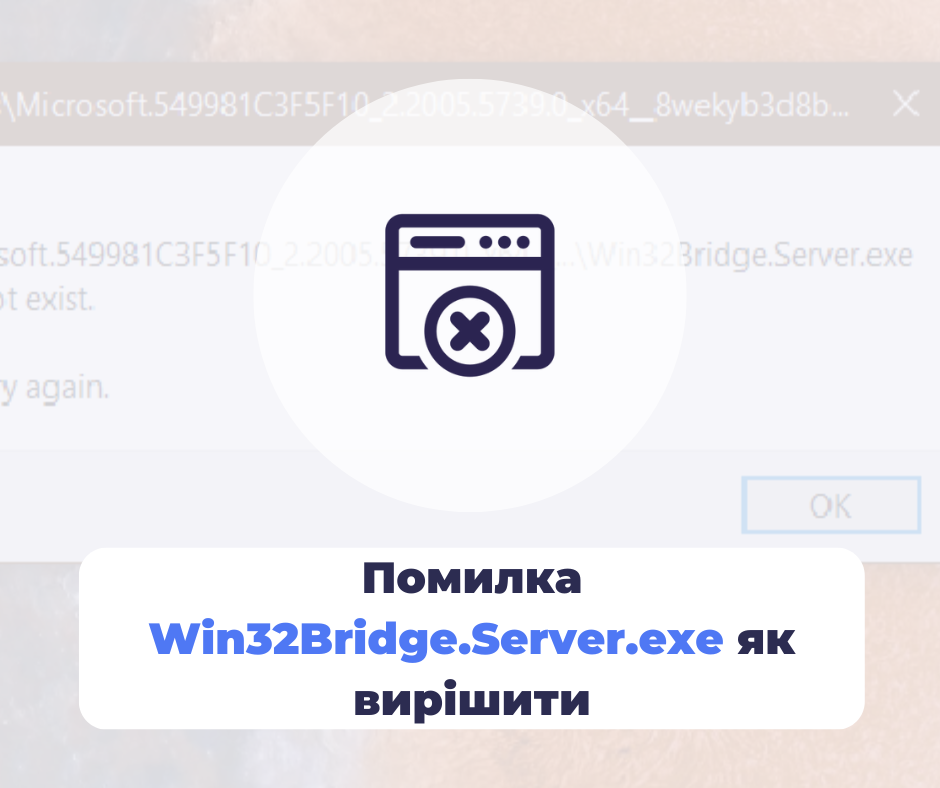
Ошибка типа Win32Bridge.Server.exe — распространенная проблема, с которой могут столкнуться пользователи Windows 10 / 11 в процессе входа в операционную систему. Эта статья будет посвящена ряду способов ее устранения и помощи тем, кто впервые с ней столкнулся, а также хочет понять, что делать. Здесь мы предоставим несколько инструкций для устранения ошибки, каждая из которых будет расписана при помощи понятного пошагового руководства. Если же инструкция по тем или иным причинам не поможет, всегда можно обратиться за помощью в обслуживании компьютеров в Киеве к профессионалам нашей компании.
Win32Bridge.Server.exe: что означает и почему возникает
Обозначенное выше название файла принадлежит одному из процессов виртуального помощника от компании Microsoft под названием Cortana, который встроен в операционную систему «с коробки». Негативной особенностью этой программы является то, что несмотря на отсутствие русскоязычной или украиноязычной функциональности «Кортаны», она может стартовать у пользователя на данных языковых версиях ОС.
Уведомление о проблеме (ошибке), которая связана с данным процессом, чаще всего, возникает из-за таких причин, как повреждение файла или внутренний сбой. Решением проблемы в большинстве случаев будет один из таких вариантов:
- отключение умного голосового помощника;
- исправление работы приложения;
- редактирование системных файлов.
Устранение ошибки через отключение автозагрузки
Тем, кого ассистент Cortana абсолютно не интересует (даже в связке с использованием английского или других языков), рекомендуется отключить ее автозагрузку. Этот шаг позволит относительно несложно решить возникающую ошибку и связанные с ней проблемы. Вам потребуется выполнить такие действия:
- Зайти в «Диспетчер задач».
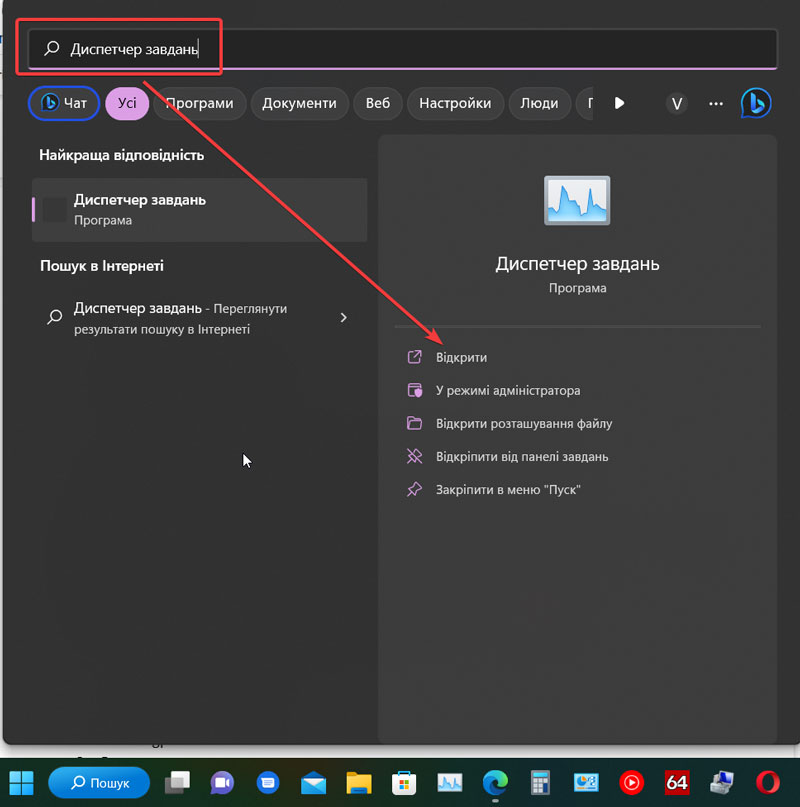
- Выбрать пункт «Автозагрузка».
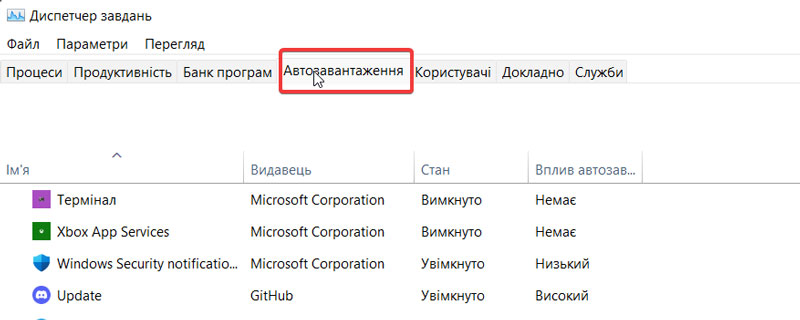
- Найти «Кортану».
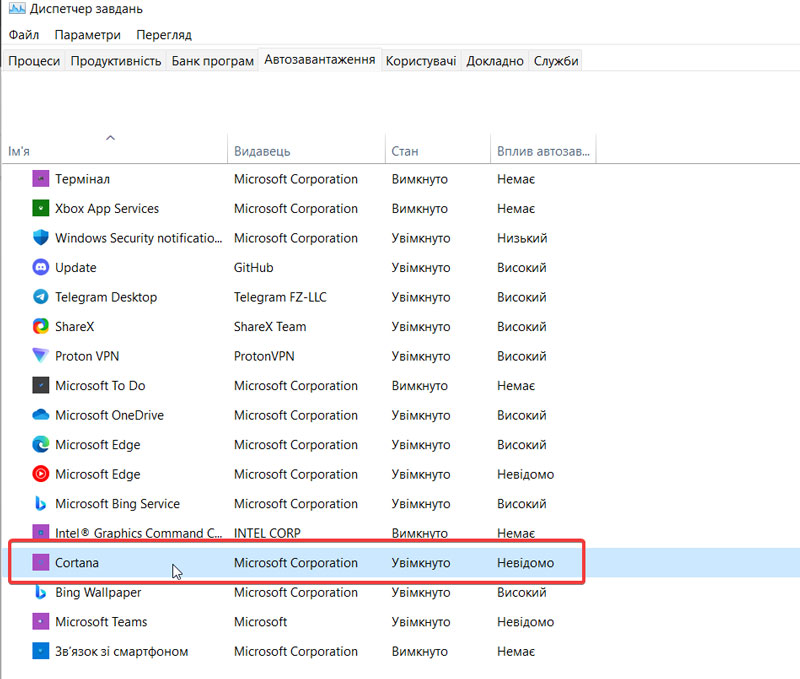
- Кликнуть по ней правой кнопкой мышки и инициировать отключение.
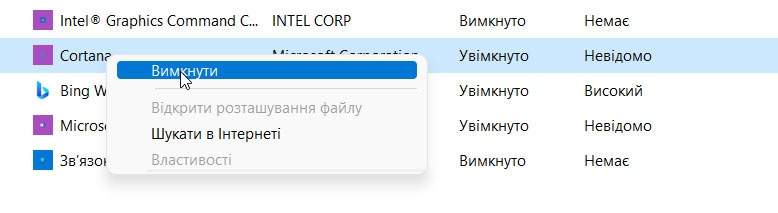
После выполнения вышеописанных действий рекомендуется произвести перезагрузку устройства и проконтролировать отсутствие возникновения ошибки уже после этого.
Отключение помощника через реестр или редактор локальной групповой политики
Еще один алгоритм действий для борьбы против ошибки Win32Bridge относится к редактору локальной групповой политики или к редактору реестра.
Чтобы отключить «Кортану» через редактор локальной групповой политики, нужно:
- Нажать Win+R на клавиатуре.
- Ввести gpedit.msc.
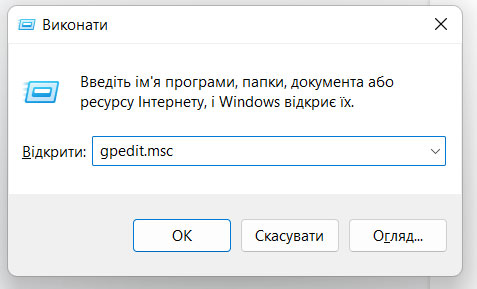
- В открывшемся окне редактора проследовать по папкам в соответствии со скриншотом ниже.
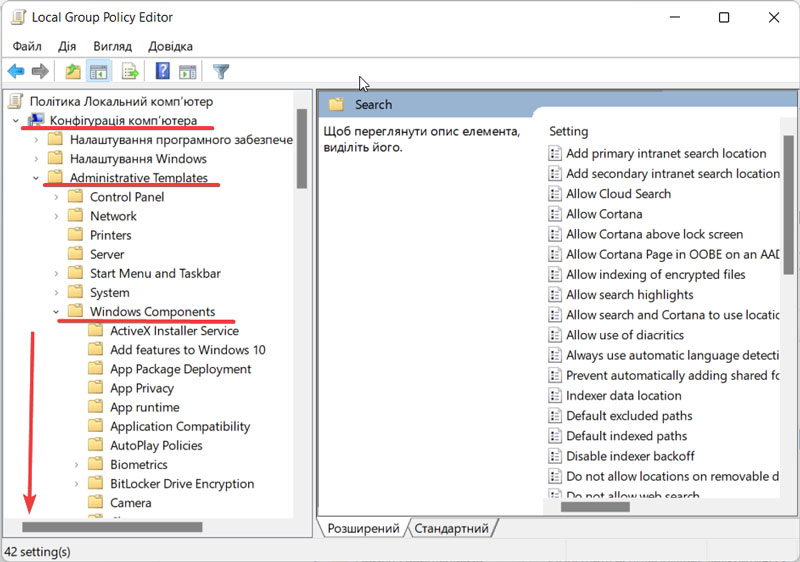
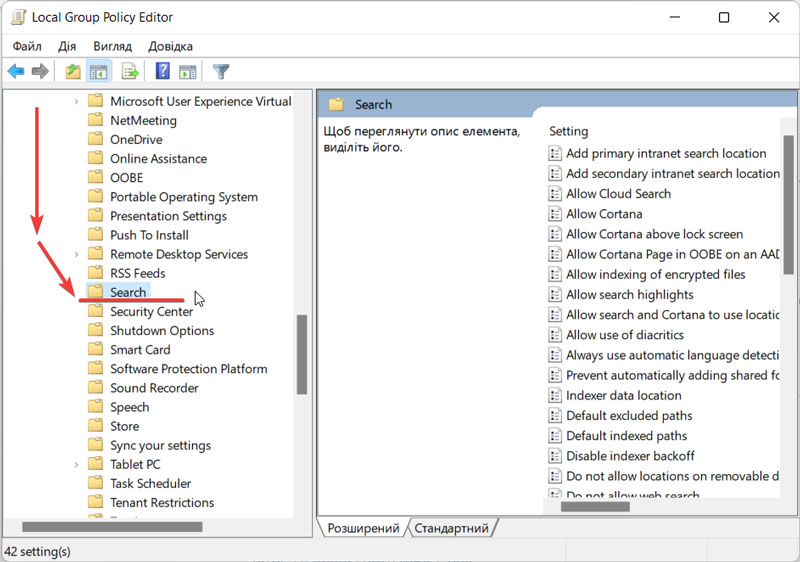
- В правой части меню найти пункт «Разрешить использование Кортаны» и перейдите в него.
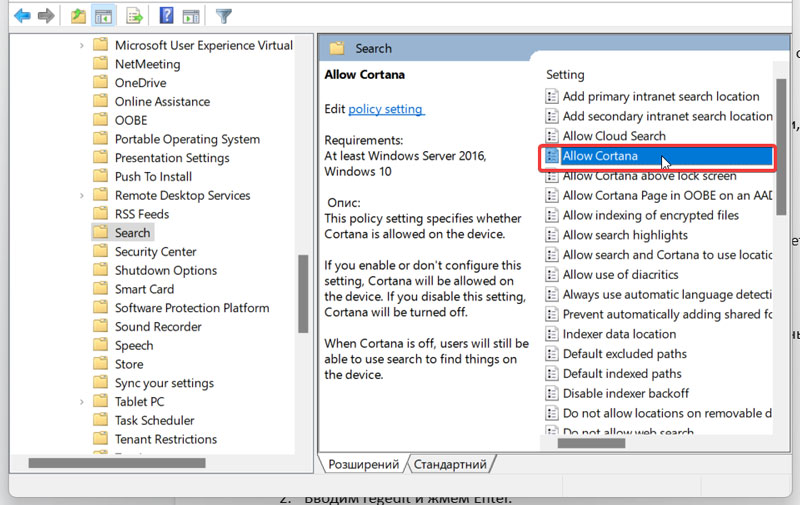
- Активировать «Отключено».
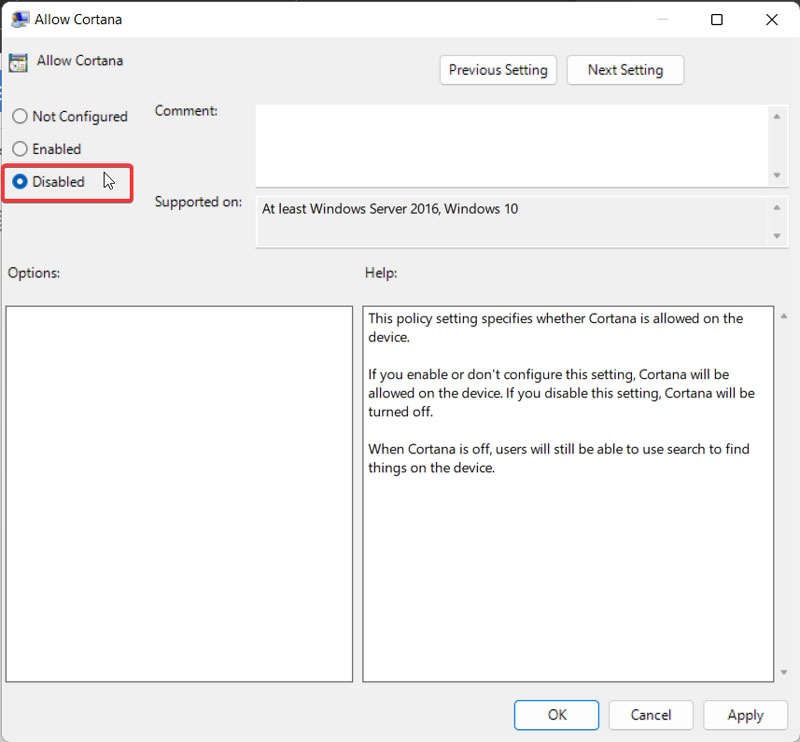
Аналогичного результата можно достичь и через редактор реестра:
- Нажимаем Win+R.
- Вводим regedit и жмем Enter.
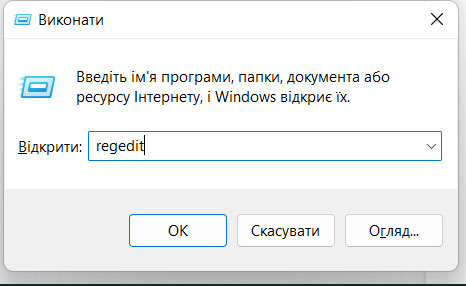
- В открывшемся реестре переходим в раздел Windows Search (или создайте его).
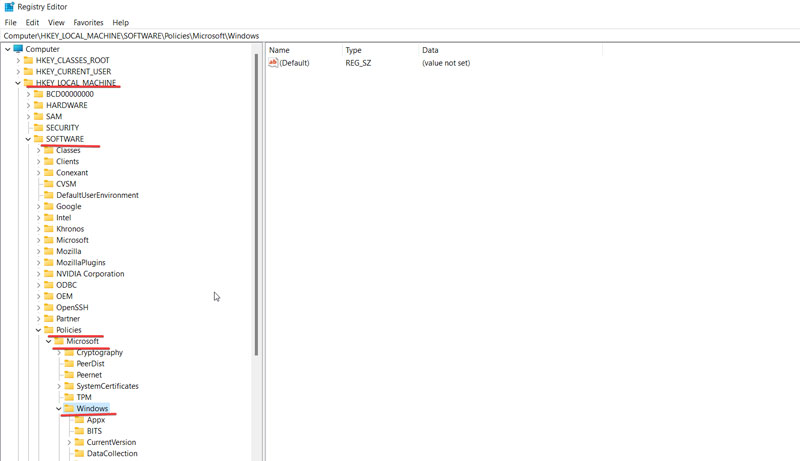
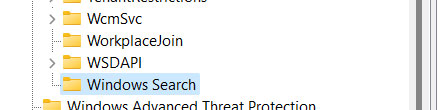
- Внутри Windows Search создаем параметр DWORD (32-бит) со значением 0 и называем его AllowCortana.
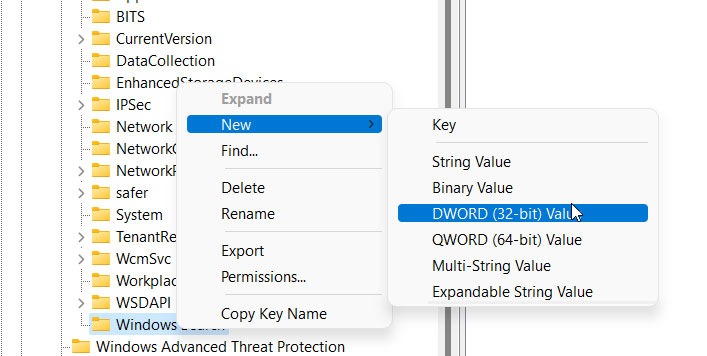
После закрытия редактора нужно перезагрузить устройство и проверить результат.
Полный сброс и исправление
Определенной категории пользователей операционной системы Windows ассистент Cortana все-таки нужна, поэтому они стремятся избавиться от ошибки не отключая программу. В такой ситуации, а также в случае, когда предыдущие две инструкции не помогли, рекомендуется воспользоваться инструментом для автоматического исправления. Сделать это можно таким образом:
- Переходим в параметры Windows.
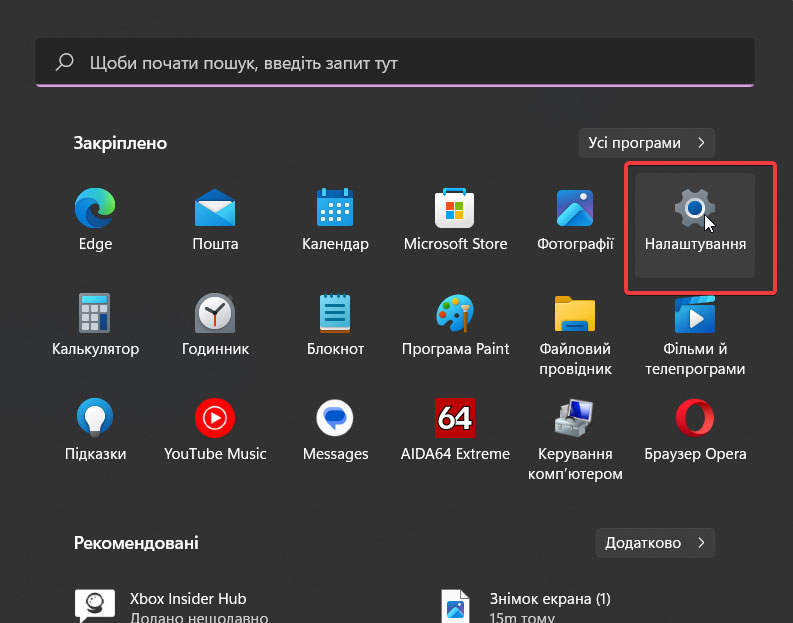
- Заходим в раздел «Приложения».
- Выбираем пункт «Установленные».
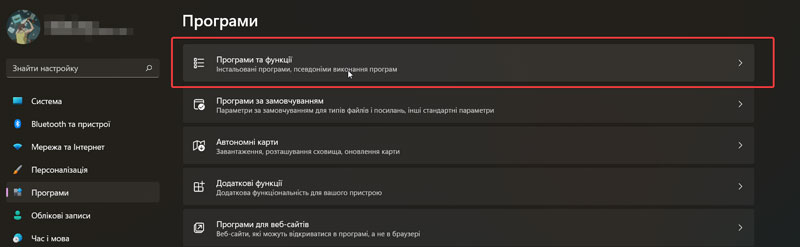
- Ищем Cortana от Microsoft Corporation.
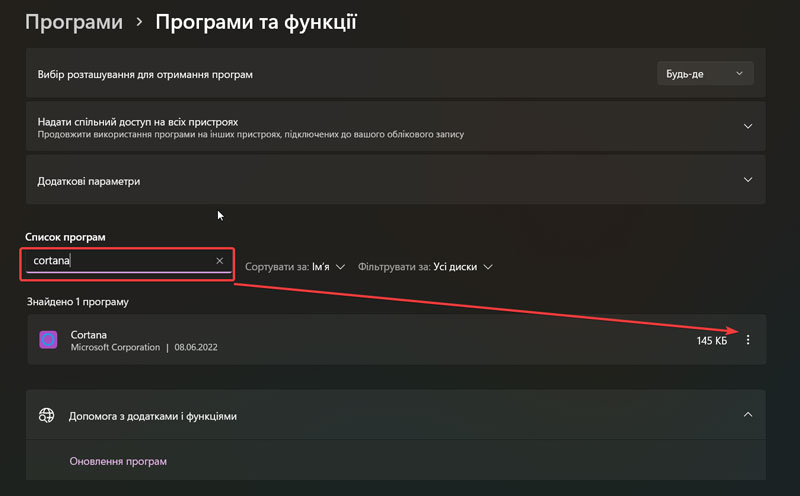
- Нажимаем на три точки справа и выбираем пункт «Дополнительные параметры».
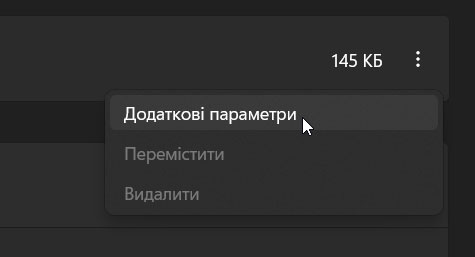
- Пользуемся настройкой под названием «Исправить».
- Если она не помогла, завершаем процесс кнопкой «Сброс».
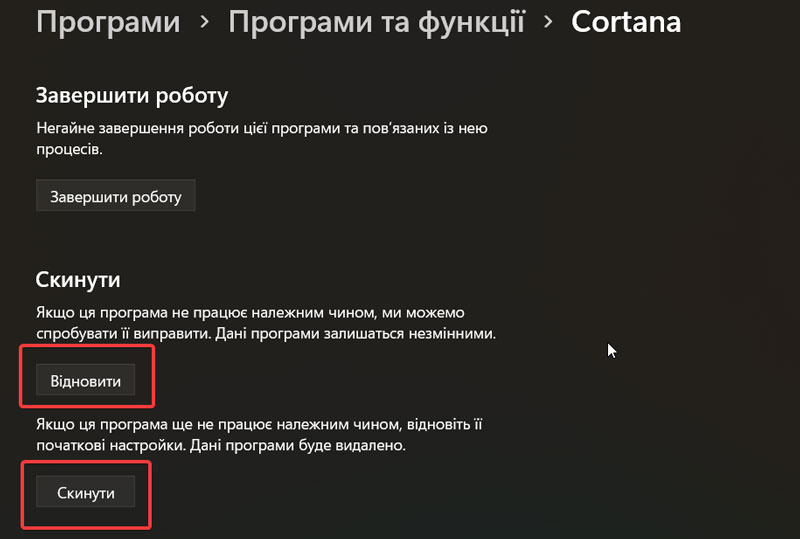
Другие варианты устранения ошибки
Если даже последний вариант устранения ошибки не помог, можно попробовать альтернативные способы решения проблемы, среди которых:
- восстановление целостности системных файлов (через командную строку от имени администратора командой sfc /scannow);
- восстановление системы к более ранней (беспроблемной) точке;
- откат обновлений ОС до версии, когда проблема не наблюдалась;
- также возможным вариантом решения проблемы может быть проверка системы на вирусы через Microsoft Defender (особенно — в автономном режиме).
Общие выводы
Напоследок отметим, что не стоит пользоваться советом из интернета по удалению файла Win32Bridge.Server.exe с вашего компьютера. Это может решить проблему, но удаление системных файлов — это не самый оптимальный вариант. Особенно в долгосрочной перспективе.

